某些 PDF 是您可以填写、然后打印或发送的表单。如果表单需要签名,您可以将签名添加到任何 PDF。那么如何使用预览为PDF文件添加手写签名?赶紧随着macdown小编一起学习一下吧!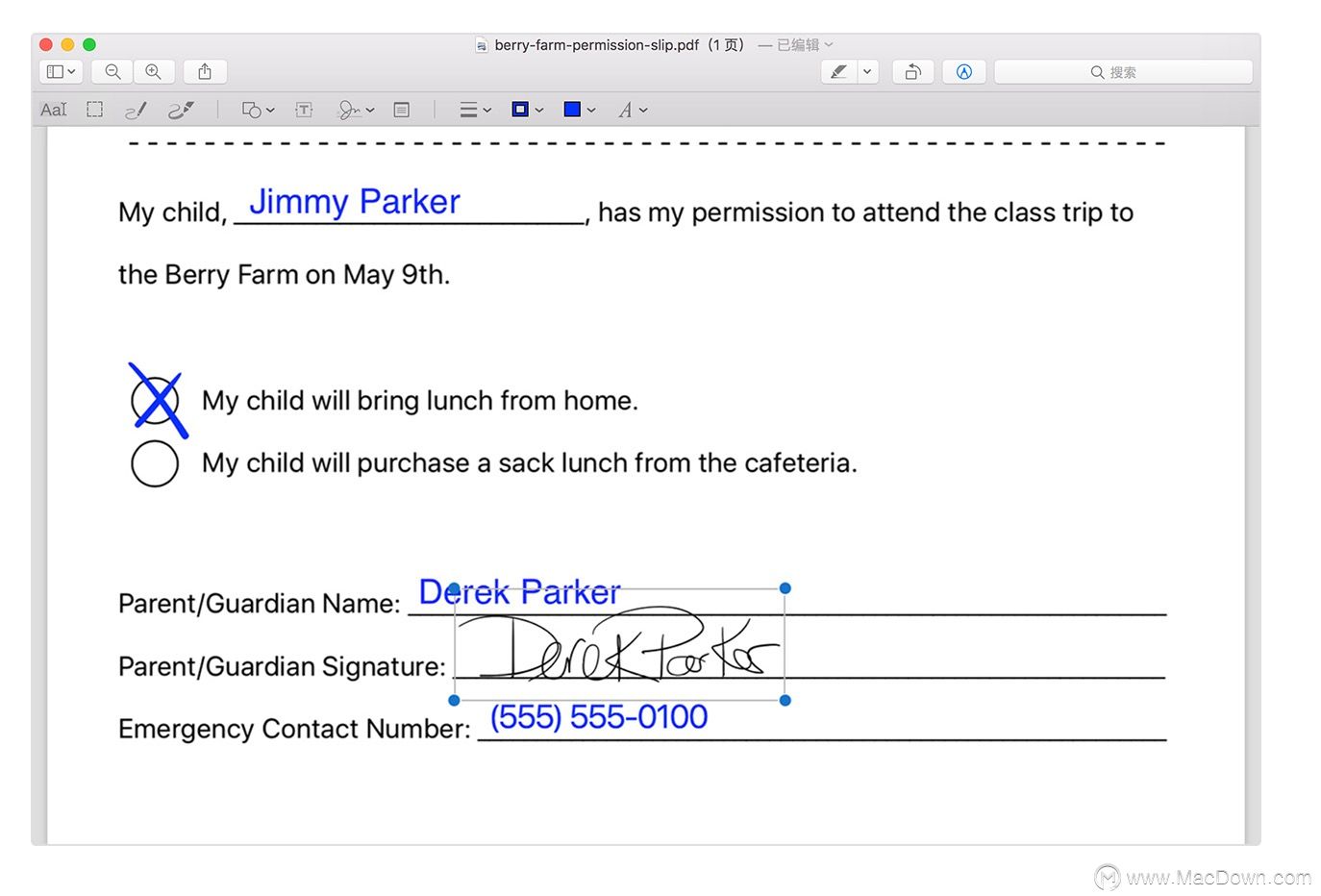
创建和使用签名
您可以使用触控板或 Mac 上的摄像头捕捉签名,以在 PDF 中重复使用。
1.在 Mac 上的“预览”应用 中,如果“标记”工具栏没有显示,请点按“显示标记工具栏”按钮 ,然后点按“签名”按钮。
2.按照屏幕指示来创建和存储您的签名。
•使用触控板创建签名:点按“触控板”,点按提示的文本,使用手指在触控板上签署您的姓名,按下任意键,然后点按“完成”。如果您对结果不满意,点按“清除”,然后再试一次。如果您的 Mac 配备有力度触控板,您可以用手指在触控板上更用力地按压以使用更粗、颜色更深的线条签名。
•使用电脑的内建摄像头创建签名:点按“摄像头”。将您的签名(在白纸上)正对着摄像头,以便签名与窗口中的蓝线保持水平。当窗口中出现签名时,点按“完成”。如果您不喜欢此结果,请点按“清除”,然后再试一次。
3.将签名添加到 PDF。选取要使用的签名,将其拖到想要的位置,然后使用控制柄来调整大小。
如果您使用 iCloud 云盘,则您的签名可在已启用 iCloud 云盘的其他 Mac 电脑上使用。
删除已存储的签名
1.在 Mac 上的“预览”应用 中,如果“标记”工具栏没有显示,请点按“显示标记工具栏”按钮 。
2.点按“签名”按钮,然后点按要删除的签名右侧的 X。
以上就是如何使用预览为PDF文件添加手写签名的全部内容,更多关于Mac预览教程,请关注macdown(https://www.我们)
攻略专题
查看更多-

- 《萌萌塔》铜项链属性介绍
- 109 2025-03-12
-

- 《英雄没有闪》雷锤技能搭配攻略
- 162 2025-03-12
-

- 《萌萌塔》光明魔方权杖属性介绍
- 106 2025-03-12
-

- 《王者荣耀》空空儿获取攻略
- 162 2025-03-12
-

- 《快跑大冒险》炙炎火龙宠物技能属性分享
- 154 2025-03-12
-

- 《金币大富翁》企业投资攻略
- 186 2025-03-12
热门游戏
查看更多-

- 快听小说 3.2.4
- 新闻阅读 | 83.4 MB
-

- 360漫画破解版全部免费看 1.0.0
- 漫画 | 222.73 MB
-

- 社团学姐在线观看下拉式漫画免费 1.0.0
- 漫画 | 222.73 MB
-

- 樱花漫画免费漫画在线入口页面 1.0.0
- 漫画 | 222.73 MB
-

- 亲子餐厅免费阅读 1.0.0
- 漫画 | 222.73 MB
-






